Za każdym razem, gdy tworzysz formularz za pomocą Formularzy Google, możesz zebrać odpowiedzi od każdego w internecie, kto ma link do Twojego formularza lub komu go udostępniłeś.
Chociaż sposób uzyskania tak dużego wkładu od tak wielu osób w Internecie jest przydatny, może również powodować problemy. Ludzie nie zawsze odpowiadają na pytania w ten sam sposób, co może pozostawić pewne nieporządne wyniki, które są trudne do uporządkowania.
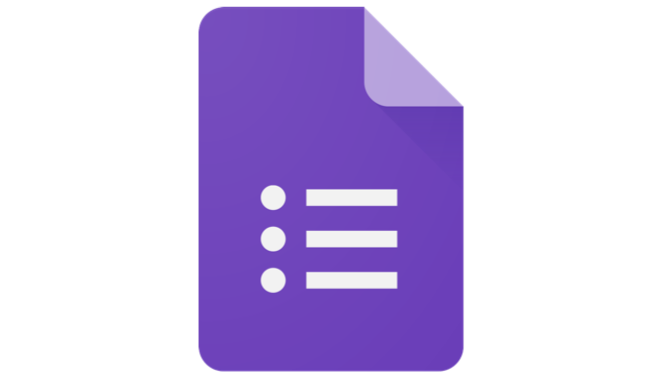
Aby było łatwiej, warto ustawić sprawdzanie odpowiedzi w Twoje Formularze Google. Zmusi to osoby wypełniające formularz do odpowiadania na Twoje pytania tak, jak tego potrzebujesz.
Dodawanie elementów formularza Google
Możesz tworzyć całe ankiety online za pomocą Formularzy Google, a Ty może nawet umieść je w swojej witrynie.
Proces tworzenia Formularza Google wymaga ułożenia elementów jeden po drugim.
Zrób to, logując się na swoje konto Google i przechodząc do Strona Formularzy Google. Uruchom pusty formularz lub szablon formularza i możesz rozpocząć tworzenie pierwszego formularza.
In_content_1 all: [300x250] / dfp: [640x360]->Możesz dodać jeden element na raz, wybierając ikonę +po prawej stronie i wybierając rodzaj elementu, który chcesz dodać do formularza.
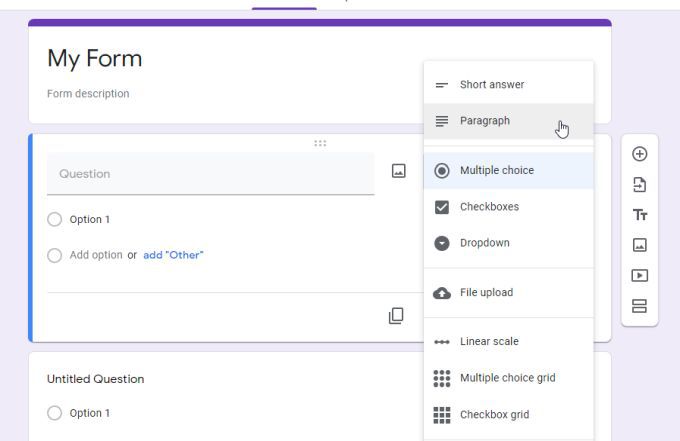
Istnieją trzy rodzaje pytań, które są dostępne przy sprawdzaniu odpowiedzi w Formularzach Google.
Każde z tych pytań mają własny zestaw walidacji, które możesz skonfigurować.
Walidacja krótkiej odpowiedzi
Jeśli potrzebujesz krótkiej odpowiedzi jako odpowiedzi na formularz Google, możesz wybrać trzy kropki w prawym dolnym rogu tego elementu, aby dodać weryfikację . Aby to zrobić, po prostu wybierz Walidacja odpowiedzi.
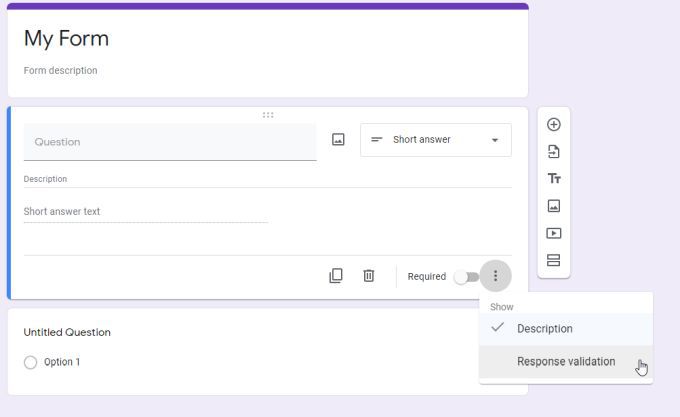
Wybierz listę rozwijaną obok Numer, aby zobaczyć różne dostępne opcje weryfikacji.
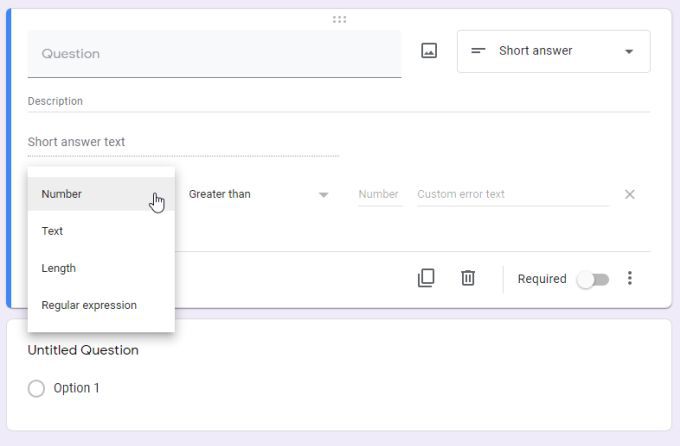
W zależności od tego, jak użytkownicy mają odpowiadać, możesz ograniczyć ich odpowiedzi na podstawie dowolnej z poniższych opcji.
Oto, jak działają:
Za każdym razem, gdy wybierzesz którąkolwiek z tych opcji weryfikacji odpowiedzi w Formularzach Google, musisz Zobaczymy limity walidacji wyjaśnione w zdaniu opisowym z korzyścią dla użytkowników.
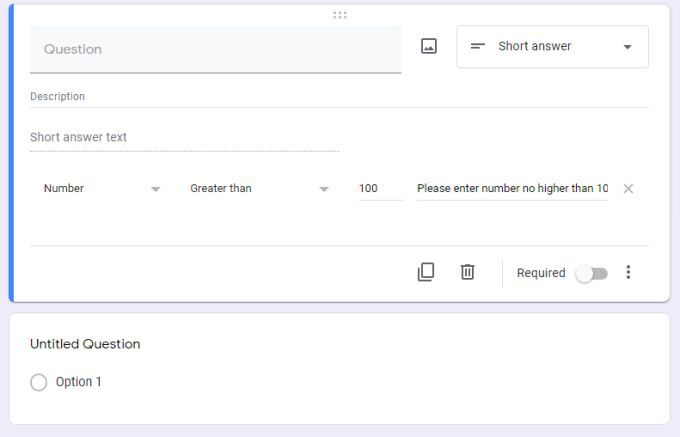
Po prostu zdefiniuj parametry walidacji, które chcesz i pamiętaj, aby dodać tekst błędu, aby użytkownik zobaczył prawidłową wiadomość odpowiedzi, jeśli wpisze coś spoza określonego zakresu.
Ograniczanie krótkich odpowiedzi jest przydatne, gdy potrzebujesz danych, takich jak „wiek” lub „rok”, i chcesz zapobiec przypadkowemu wpisaniu przez użytkownika wartości, która nie ma żadnego sensu. W ten sposób weryfikacja odpowiedzi w Formularzach Google to świetny sposób na automatyczne sprawdzanie i ostrzeganie użytkowników, gdy wprowadzili coś, co nie ma sensu.
Weryfikacja odpowiedzi akapitu
Jeśli chcesz użyć sprawdzania poprawności odpowiedzi na akapity w Formularzach Google, po prostu dodaj element akapitu do formularza. Następnie wybierz ikonę z trzema kropkami w prawym dolnym rogu i wybierz Weryfikacja odpowiedzi.
Teraz, gdy wybierzesz strzałkę w dół obok Długość, zobaczysz, że są tylko dwie opcje weryfikacji odpowiedzi.
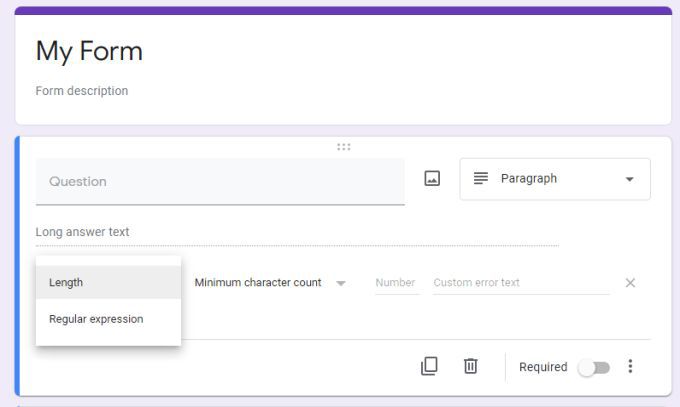
Dzieje się tak, ponieważ w przypadku elementu formularza akapitu sensowne jest ograniczenie tylko tych dwóch parametrów. Obejmują one:
Pamiętaj, że jeśli chcesz wymagać od użytkownika wprowadzania tekstu do elementu akapitu, włącz przełącznik Wymagane.
Ograniczanie wpisów w akapitach, takie jak to, to świetny sposób nie tylko na uniknięcie bardzo długich odpowiedzi, ale także sprawdzanie poprawności wyrażeń regularnych może pomóc upewnić się, że użytkownik odpowie na zadane pytanie.
Pola wyboru Odpowiedź Walidacja
Elementy formularza pola wyboru mają również własne odrębne opcje walidacji odpowiedzi. Podobnie jak w przypadku innych elementów formularza powyżej, dodaj element Checkboxes, a następnie wybierz ikonę z trzema kropkami w prawym dolnym rogu pola.
Wybierz strzałkę menu obok Wybierz co najmniejaby zobaczyć wszystkie opcje weryfikacji odpowiedzi dla elementu Checkboxes.
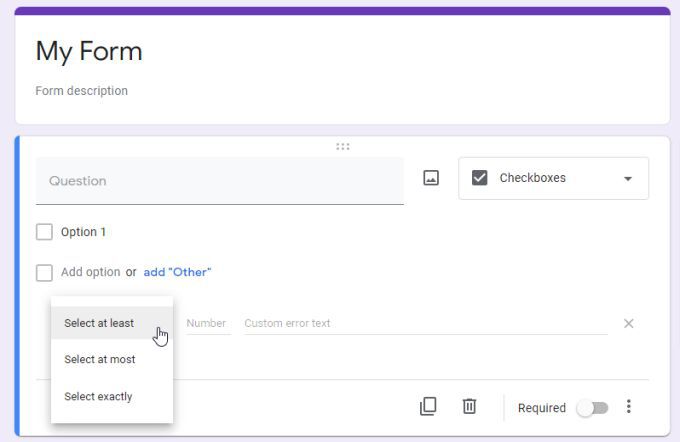
Jak widać, opcje sprawdzania poprawności elementu formularza z polami wyboru są proste. Są to między innymi:
Sprawdzanie poprawności odpowiedzi pola wyboru gwarantuje, że użytkownicy nie pomijają odpowiedzi ani nie udzielają ograniczonych odpowiedzi, które nie mają sensu. Na przykład, jeśli prosisz ich, aby wybrali 4 z 10 preferencji z listy, a wybiorą tylko 2, chcesz upewnić się, że ich ostrzeżenie, że zapomnieli zaznaczyć odpowiednią liczbę pól wyboru.
Czy należy używać walidacji odpowiedzi w Formularzach Google?
Nie musisz używać weryfikacji odpowiedzi za każdym razem, gdy używasz jednej z powyższych opcji w Formularzach Google, ale jest ona dostępna zawsze, gdy musisz powstrzymać użytkowników przed wykraczanie poza granice pytań formularza.
Korzystanie z weryfikacji odpowiedzi w Formularzach Google może utrudnić wypełnienie formularza, więc używaj go oszczędnie. Jednak mądrze wykorzystana może pomóc w uniknięciu błędów lub bezsensownych odpowiedzi w formularzach odpowiedzi.